Iako možda nisu tehnički superiorne u domenu bežičnih slušalica, AirPods su ostavile neizbrisiv trag u popularnoj kulturi. U mnogim aspektima, upravo su one popularizovale TWS koncept, što je dovelo do pojave brojnih TWS uređaja koji liče na AirPods i AirPods Pro. Dodatno, njihova besprekorna integracija sa Apple ekosistemom, zahvaljujući prilagođenom H1/W1 čipu, predstavlja izazov za mnoge konkurente. Dakle, ukoliko ste nedavno nabavili novi par AirPods ili AirPods Pro, ili ste resetovali vaše postojeće, evo vodiča kako da ih uparite sa vašim iPhone-om.
Kako upariti AirPods sa iPhone-om (2022)
Proces povezivanja vaših AirPods slušalica sa iPhone-om je jednostavan. Ipak, postoje situacije kada uparivanje ne ide glatko, bez obzira na napore. U ovom članku, istražićemo kako uspešno upariti AirPods sa vašim iPhone-om, kao i kako rešiti uobičajene probleme koji se mogu javiti prilikom povezivanja.
Kao i obično, možete koristiti sadržaj ispod za lakšu navigaciju do određenih odeljaka koji vas zanimaju.
Brzi načini za povezivanje AirPods sa iPhone-om
1. Otvorite aplikaciju „Podešavanja“ i idite na opciju „Bluetooth“, pa uključite Bluetooth. Nakon toga, vratite se na početni ekran.
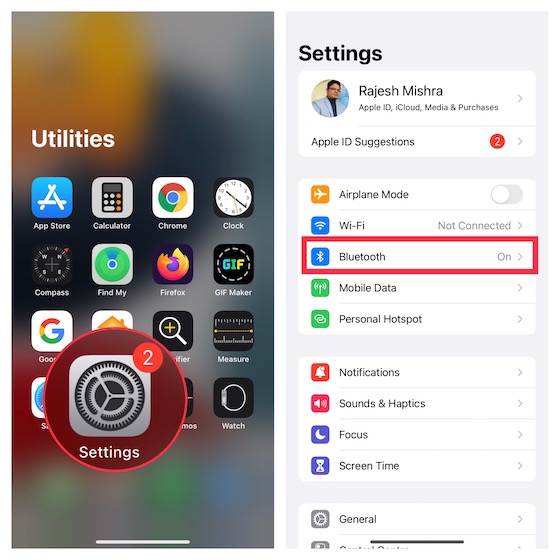
2. Zatim uradite jedno od sledećeg:
AirPods Max: Pritisnite dugme za kontrolu buke na desnoj slušalici, a zatim držite AirPods Max blizu vašeg iPhone-a.
AirPods Pro, AirPods 1., 2. i 3. generacije: Proverite da li su vaše AirPods slušalice u kutijici za punjenje. Otvorite kutiju za punjenje i držite je pored vašeg iOS uređaja.
3. Na vašem iPhone-u će se pojaviti animacija za podešavanje. Dodirnite opciju „Poveži“.
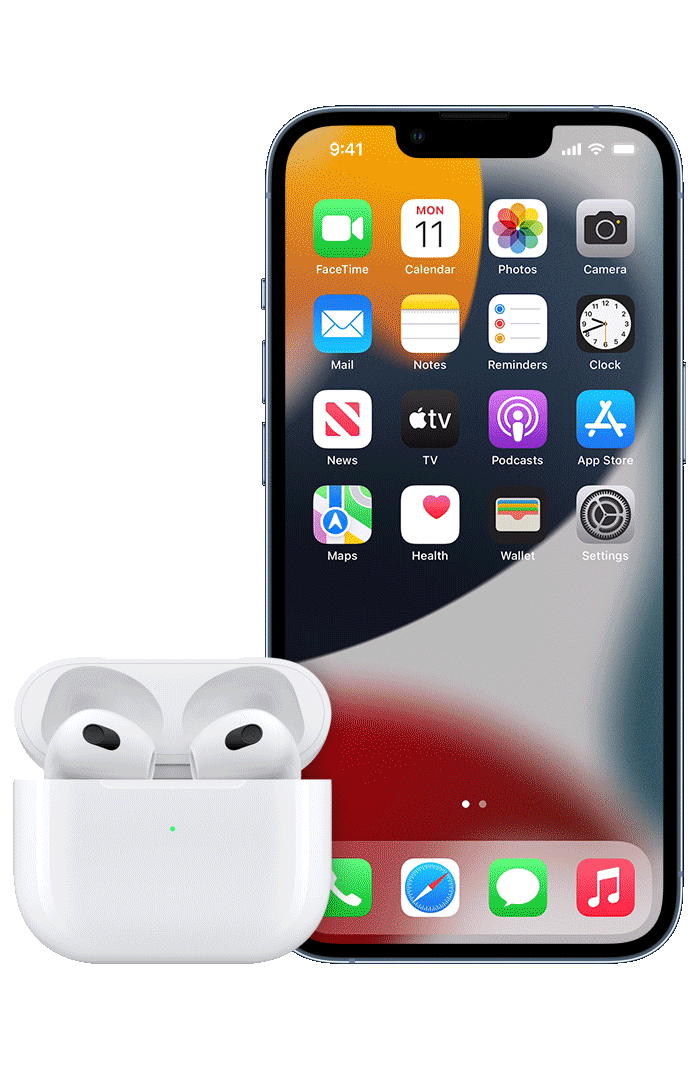
Izvor slike: Apple
4. Ako imate AirPods 2, 3 ili AirPods Pro i već ste podesili „Hej Siri“ na vašem iPhone-u, opcija „Hej Siri“ će se automatski podesiti i na vašim AirPods slušalicama. Ukoliko to niste učinili, bićete zamoljeni da to uradite sada.
5. Na kraju, potvrdite odabirom „Gotovo“ kako biste dovršili proces.
Napomena: Ako ste prijavljeni na iCloud, vaše AirPods slušalice će se automatski podesiti sa svim podržanim uređajima povezanim na isti iCloud nalog.
Velika prednost AirPods slušalica za korisnike koji poseduju više Apple uređaja je ta što se one automatski uparuju sa svakim uređajem povezanim sa vašim iCloud nalogom. Međutim, možete ih takođe povezati sa Chromebook računarima ukoliko preferirate Chrome OS.
Ne možete da povežete AirPods sa vašim iPhone-om? Probajte ova rešenja
Iako su AirPods dizajnirane da se besprekorno povezuju sa iPhone-om, ponekad uparivanje može naići na poteškoće. Ali ne brinite, ako ne možete upariti vaše AirPods slušalice sa iPhone-om, sledeći saveti mogu vam pomoći u rešavanju problema.
1. Isključite/uključite Bluetooth
Često, isključivanje i ponovno uključivanje Bluetooth-a može rešiti problem sa uparivanjem. Zato pokušajte prvo to.
- Idite na aplikaciju „Podešavanja“ na vašem iPhone-u -> „Bluetooth“, a zatim isključite prekidač. Sačekajte nekoliko trenutaka, a zatim ponovo uključite Bluetooth.
- Zatim stavite obe AirPods slušalice u kutiju za punjenje i uverite se da se pune. Nakon toga, držite kutiju za punjenje, sa slušalicama unutra i otvorenim poklopcem, blizu vašeg iOS uređaja.
- Kada se pojavi animacija za podešavanje, pratite uputstva za podešavanje vaših AirPods slušalica.
2. Ponovo pokrenite svoj iPhone
Ako i dalje ne možete povezati vaše AirPods slušalice sa iPhone-om, pokušajte ponovo pokrenuti uređaj.
Ponovno pokretanje iPhone-a sa Face ID-om: Pritisnite i držite bilo koje dugme za jačinu zvuka i bočno dugme istovremeno dok se ne pojavi klizač za isključivanje. Prevucite klizač da biste isključili uređaj. Nakon toga, pritisnite i držite bočno dugme da biste ponovo uključili uređaj.
Ponovno pokretanje iPhone-a sa Touch ID-om: Pritisnite bočno/gornje dugme dok se ne pojavi klizač za isključivanje. Prevucite klizač da isključite uređaj. Zatim pritisnite i držite bočno dugme da ponovo uključite vaš iOS uređaj.
Nakon što se vaš iPhone ponovo pokrene, pokušajte ponovo upariti AirPods slušalice.
3. Resetujte AirPods
Ako i dalje ne možete povezati AirPods, pokušajte ih resetovati.
1. Dok je poklopac vaše AirPods kutije otvoren, pritisnite i držite dugme za podešavanje na poleđini kutije oko 15 sekundi, dok statusna lampica ne počne da treperi žuto, a zatim belo.
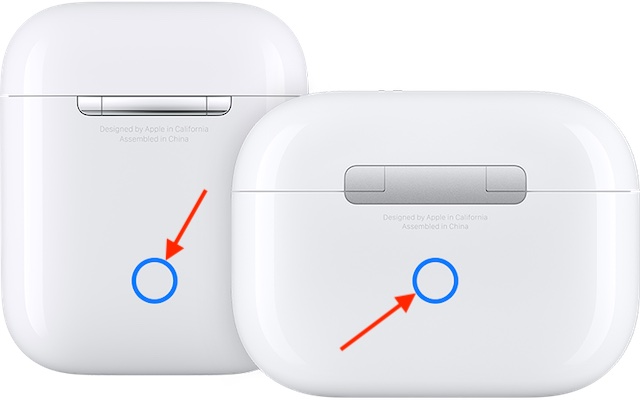
Da biste resetovali AirPods Max, pritisnite i držite dugme za kontrolu buke i Digital Crown 15 sekundi dok LED lampica ne zatreperi žuto, a zatim belo.

Izvor slike: Apple
2. Sada postavite vaše AirPods slušalice blizu vašeg iPhone-a i pratite uputstva na ekranu kako biste ih ponovo podesili.
Kako prilagoditi postavke AirPods slušalica na vašem iPhone-u
Nakon što povežete vaše AirPods slušalice sa iPhone-om, možete prilagoditi njihova podešavanja prema vašim preferencijama. Na primer, možete promeniti naziv vaših AirPods slušalica, podesiti akciju pritiska i zadržavanja, promeniti akciju dvostrukog dodira (za 1. i 2. generaciju), uključiti/isključiti automatsko prepoznavanje uha, podesiti mikrofon na levu, desnu ili automatsku opciju, i još mnogo toga.
1. Otvorite aplikaciju „Podešavanja“ na vašem iPhone-u -> „Bluetooth“, a zatim dodirnite dugme „Više informacija“ (ikona „i“) pored vaših AirPods slušalica.
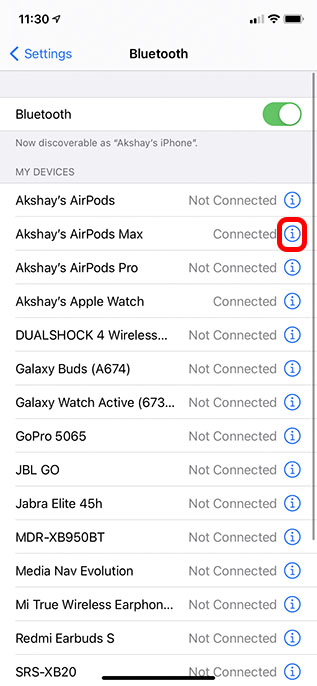
2. Sada prilagodite svako podešavanje po svojim potrebama.
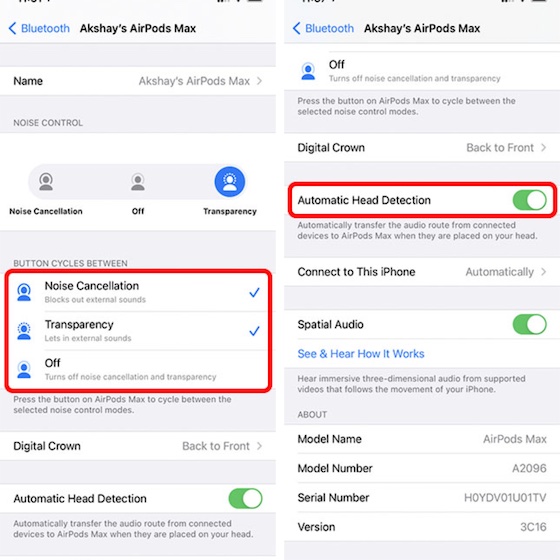
Najavite obaveštenja pomoću Siri na AirPods
Siri može najavljivati dolazeća obaveštenja iz kompatibilnih aplikacija, kao što su Podsetnici i Poruke, na vašim AirPods slušalicama (AirPods Max i AirPods 2 ili novije), omogućavajući vam da sa lakoćom pratite upozorenja.
1. Pokrenite aplikaciju „Podešavanja“ na vašem iPhone-u -> „Obaveštenja“.
2. Zatim dodirnite „Najavi obaveštenja“ i uključite prekidač.
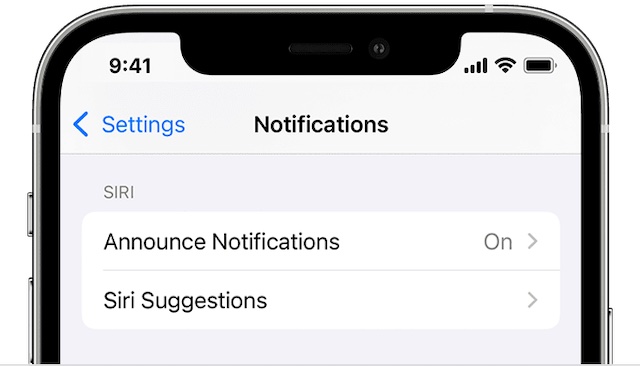
Napomena:
- Ako podržana aplikacija klasifikuje obaveštenje kao hitno ili kao direktnu poruku, Siri će prvo pustiti ton, a zatim automatski najaviti obaveštenje kada su vaše slušalice povezane sa iPhone-om.
- Možete prilagoditi koja obaveštenja će Siri čitati. Da biste to učinili, idite na aplikaciju „Podešavanja“ -> „Obaveštenja“ -> „Najavi obaveštenja“ -> „Poruke“, a zatim izaberite „Hitne i direktne poruke“ ili „Sve poruke“.
- Pored toga, iOS vam omogućava da dodate „Najavi obaveštenja“ u kontrolni centar kako biste mogli brzo da isključite/uključite ovu opciju.
Jednostavni načini za povezivanje AirPods sa vašim iOS uređajem
Dakle, na ovaj način možete povezati vaše AirPods sa vašim iPhone-om (ili bilo kojim drugim iOS/iPadOS uređajem). Apple je proces uparivanja AirPods slušalica učinio veoma jednostavnim i pomalo zabavnim, sve dok nešto ne pođe po zlu. U tom slučaju, koraci za rešavanje problema koje smo naveli mogu biti od pomoći. Da li ste nedavno kupili i uparili nove AirPods slušalice? Kakvi su vaši utisci o njima? Podelite vaše mišljenje u komentarima.